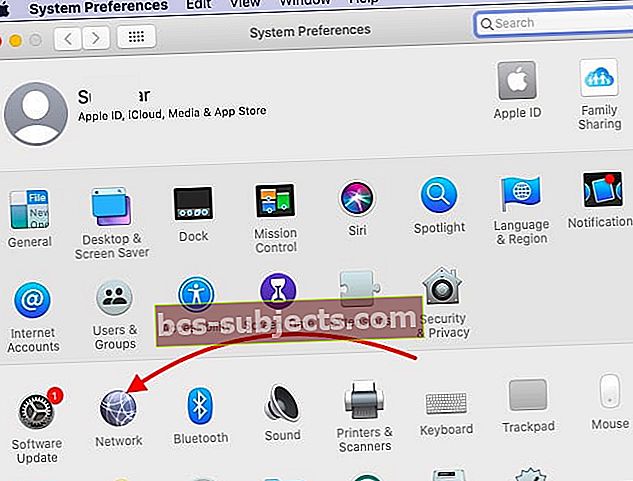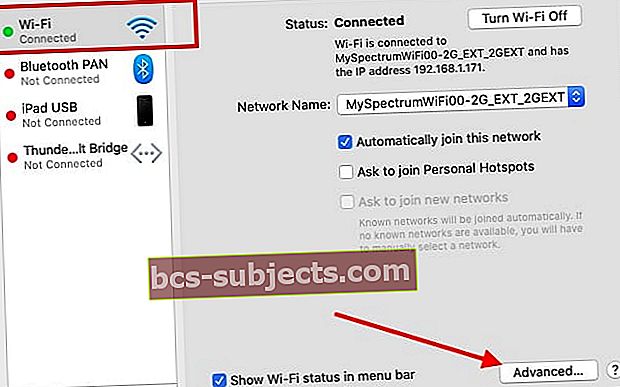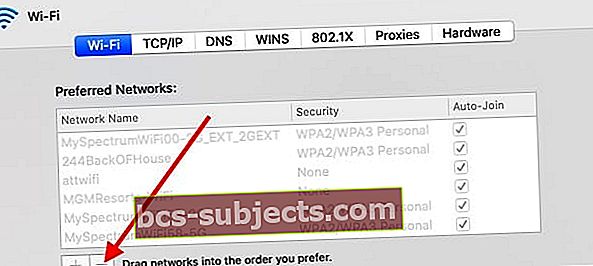Personīgais tīklājs (interneta piesiešana) daudziem cilvēkiem var būt izšķiroša iezīme. Vairāki lietotāji ir ziņojuši, ka viņu personīgais tīklājs ir pazudis vai nedarbojas pareizi. Ja jums rodas problēmas, izmēģiniet šādus problēmu novēršanas padomus:
Saistīts:
- Kā iestatīt un izmantot iPhone / iPad personālo tīklāju
Atjaunināts 2019. gada 1. oktobrī
Personas Hotspot problēmas pēc atjaunināšanas uz iOS 13.1?
Vairāki lietotāji ir ziņojuši, ka viņiem ir problēmas, izveidojot personīgo tīklāju ar iOS 13.1 un jaunāku versiju. Daži no šiem lietotājiem nesen atjaunināja jauno iPhone 11 Pro, un, izveidojot personīgo karsto punktu, viņi atklāja, ka šī funkcija pati sevi atspējo. Daži lietotāji ir redzējuši citu vietējo wi-fi tīklu iejaukšanos, padarot tīklāja funkciju nestabilu.
Ja jums ir šīs problēmas ar iestatīšanu, šeit ir daži padomi, kā novērst šo problēmu.
- Pirmkārt un galvenokārt, saskaroties ar jebkāda veida savienojuma problēmām, vislabāk ir atiestatīt tīkla iestatījumus savā iPhone vai iPad.
- IPhone tālrunī pieskarieties Iestatījumi> Vispārīgi> Atiestatīt> Atiestatīt tīkla iestatījumus (neaizmirstiet pierakstīt savus wi-fi akreditācijas datus, jo pēc atiestatīšanas jums tas būs jāievada atkārtoti)

- Vēlreiz iestatiet personīgo tīklāju un pārbaudiet, vai problēma ir atrisināta.
- Mac datorā atiestatiet Wi-Fi un mēģiniet vēlreiz izveidot savienojumu
- Izslēdziet Wi-Fi savienojumu savā Mac datorā
- Noklikšķiniet uz > Sistēmas preferences> Tīkls
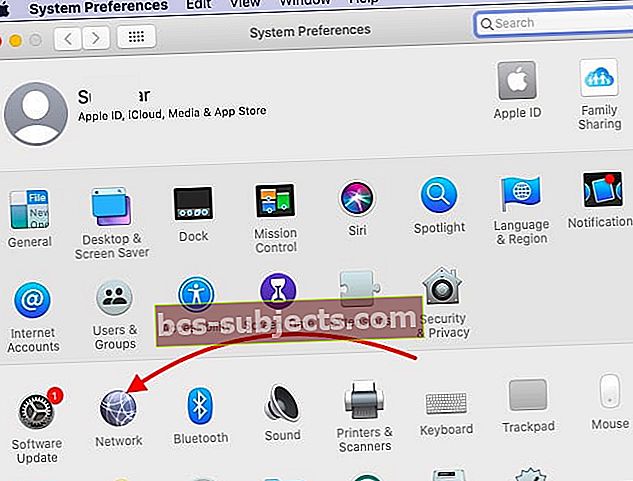
- Apakšā noklikšķiniet uz Wi-Fi un pēc tam uz “Advanced”
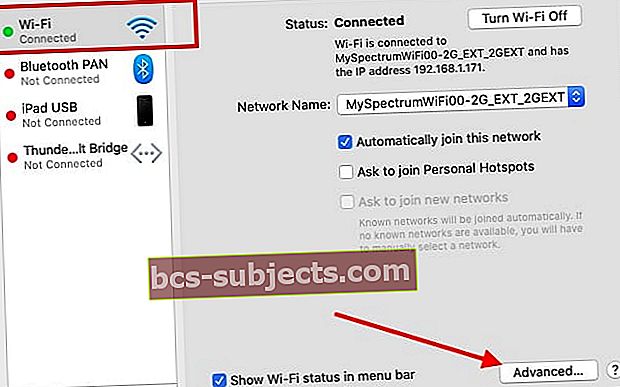
- No Wi-Fi tīklu saraksta izdzēsiet to, kas ir saistīts ar jūsu iPhone tīklāju
- Dzēst, atlasot wi-fi tīklu un noklikšķinot uz pogas ‘-’
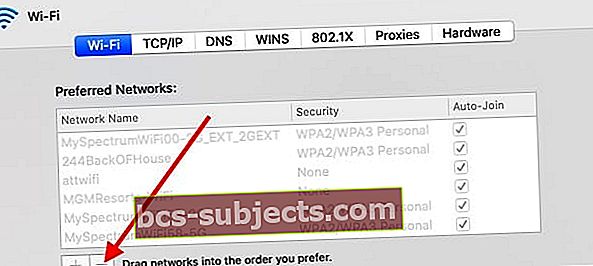
- Tagad restartējiet iPhone un iespējojiet Hotspot kā parasti. Pārbaudiet arī sava pārvadātāja norādījumus.
- Mac datorā atkal ieslēdziet Wi-Fi
- Atkārtoti pievienojieties Hotspot savienojumam
- Notīrot veco savienojumu MacBook, izmantojot 4. darbību, un tīkla atjaunošana parasti novērš šo problēmu lielākajai daļai lietotāju.
Mēs ceram, ka ar iepriekš norādītajām darbībām jūs varējāt novērst personiskā tīklāja problēmas savā iPhone, kurā darbojas operētājsistēma iOS 13 vai jaunāka versija.
Prasības personiskajam tīklājam:
- Pārbaudiet, vai jūsu mobilo sakaru operators atbalsta jūsu ierīci Personal Hotspot un vai jūsu mobilajā plānā ir iespējots Personal Hotspot: Lai varētu izmantot šo funkciju, jūsu bezvadu mobilo sakaru operatoram jāpiedāvā Personal Hotspot. Jūsu mobilo datu plānā, iespējams, būs jāiespējo personiskais tīklājs. Lai iegūtu papildinformāciju, lūdzu, sazinieties ar savu mobilo sakaru operatoru.
- iPhone 3G un iPhone 3GS var koplietot savienojumu ar USB vai Bluetooth. iPhone 4 vai jaunāka versija un iPad (trešās paaudzes) Wi-Fi + Cellular var koplietot savienojumu, izmantojot Wi-Fi, USB vai Bluetooth.
Ja jūsu situācija atbilst iepriekš minētajām prasībām, lūdzu, skatiet šādus padomus:
- Pārliecinieties, vai esat iespējojis personīgo tīklāju, pieskaroties Iestatījumi> Personīgais tīklājs
- Izslēdziet un ieslēdziet personisko tīklāju
- Atiestatiet tīkla iestatījumus, pieskaroties Iestatījumi> Vispārīgi> Atiestatīt> Atiestatīt tīkla iestatījumus.
- Ja redzat paziņojumu “Nevar pievienoties” vai taimautu, pārliecinieties, ka esat palicis ekrānā Personīgais tīklājs, līdz tiek izveidota pirmā ierīce. Tad jūs varat izmantot tālruni kā parasti. Hotspot apstāsies pēc 90 sekundes ilgas neaktivitātes. Varat atsākt, pieskaroties Iestatījumi> Personīgais tīklājs.
- Atspējojiet personīgo tīklāju, pēc tam izslēdziet Bluetooth un ieslēdziet WI-Fi, tagad ieslēdziet personisko tīklāju un palieciet uz šī ekrāna, līdz tiek pievienota cita ierīce.
- Izslēdziet mobilo (Iestatījumi> Vispārīgi> Šūnu), pēc tam pēc dažām sekundēm atkal ieslēdziet to.
Piezīmes:
- Lai izvairītos no nevajadzīgām uzlādēm, izslēdziet personīgo tīklāju, kad to neizmantojat.
Saistīts:
- Wi-Fi sinhronizācija nedarbojas, izlabojiet
- iPhone savienojumā ar Wi-Fi izmanto mobilos datus: novērsiet šo problēmu